Textuurbeelden bewerken
Textuurbeelden kan je net zoals je een gewone textuur via het tabblad Rendering van het Infopalet bewerken. Afhankelijk van het projectietype kunnen textuurbeelden ook gepositioneerd en aangepast worden met het gereedschap Bewerk projectie. Aangezien textuurbeelden textuurhulbronnen zijn, is het mogelijk om de textuurdefinitie te bewerken via het Hulpbronnenbeheer.
Nadat je het textuurbeeld op het object of op een deel of vlak van het object hebt geplaatst, wordt het textuurbeeld in de textuurbrowser van het Infopalet weergegeven, onder het bijbehorende item in de lijst. Om de parameters van het textuurbeeld te bewerken, selecteer je het textuurbeeld in de lijst en ga je te werk zoals beschreven in Objecttexturen beheren vanuit het infopalet. Deze parameters zijn dezelfde als voor een gewone textuur, al zijn het er minder, omdat een groot aantal parameters worden overgenomen van de onderliggende textuur.
Per item kunnen meerdere textuurbeelden worden toegepast. Deze worden onder elkaar en onder het bijbehorende item in de textuurbrowser genest. Om de stapelvolgorde van de textuurbeelden te wijzigen, klik je op een textuurbeeld en sleep je het omlaag of omhoog.
Meerlagige texturen en projectieparameters kan je overzetten met behulp van het gereedschap Pipet. Zie Kenmerken overdragen.
Textuurbeelden dien je te renderen met een Renderworks rendermethode.
Met het gereedschap Bewerk projectie
|
Gereedschap |
Gereedschappenset |
Sneltoets |
|
Bewerk projectie
|
Basisgereedschappen Visualisatie |
Shift+A |
Gebruik het gereedschap Bewerk projectie om textuurbeelden te verplaatsen, verschalen of te roteren. Op deze manier bewerk je steeds één specifiek textuurbeeld, afzonderlijk van de basistextuur beschreven in Het gereedschap Bewerk projectie.
Het projectietype van de onderliggende textuur bepaalt het projectietype van het textuurbeeld. Het textuurbeeld kan enkel worden bewerkt met het gereedschap Bewerk projectie op voorwaarde dat de onderliggende textuur een projectietype Vlak, Bol, Cilinder of Oppervlak UV heeft.
Om textuurbeelden te bewerken met het gereedschap Bewerk projectie:
Selecteer een 3D-object waarop een textuur met textuurbeeld is aangebracht.
Ga naar de textuurbrowser op het tabblad Tabblad Rendering van het Infopalet en selecteer het textuurbeeld dat je wilt aanpassen.
Klik op het gereedschap.
Als het geselecteerde deel een onderliggende textuur heeft die niet door middel van het gereedschap bewerkt kan worden (texturen met als projectietype Automatisch uitlijnen op oppervlakken, Omtrek of Dak), verschijnt er een waarschuwing. Kies een ander projectietype en klik op Ja om verder te gaan.
Indien je de textuur wilt verschalen of roteren, duid dan in de Methodebalk aan volgens welke methode je dit wilt doen. Activeer D.m.v. hoekpunt om de projectie aan te passen ten opzichte van de tegenovergestelde hoek van het controlevenster. Activeer D.m.v. middelpunt om de projectie aan te passen ten opzichte van het midden van het controlevenster.
Een licht gekleurd vlak en controlevenster worden in 2D over de basisvorm van de textuur geplaatst. Gebruik de controlepunten rond dit venster om het projectie te verschalen of roteren.
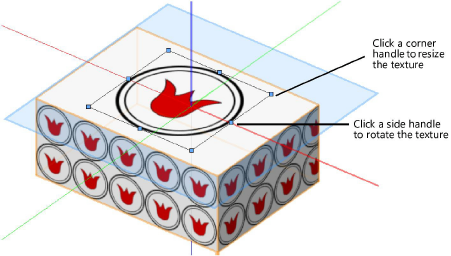
|
Handeling |
Omschrijving |
|
Het textuurbeeld verplaatsen |
Klik in het controlevenster en sleep de textuur naar de gewenste locatie op de basistextuur. |
|
Het textuurbeeld verschalen |
Klik op een controlepunt op een van de hoeken van het controlevenster (de cursor verandert in een diagonale pijl). Versleep dit punt om de textuur te verschalen. Klik nogmaals om de nieuwe schaal vast te leggen. |
|
Het textuurbeeld roteren |
Klik op een controlepunt op een van de zijden van het controlevenster (de cursor verandert in een cirkelvormige pijl) en versleep dit punt om de textuur te roteren. Klik nogmaals om de nieuwe rotatie vast te leggen. |
Via het Hulpbronnenbeheer
Textuurbeelden worden bewaard als texturen in het Hulpbronnenbeheer. Je kan ze dus net zoals elke andere textuur bewerken via het Infopalet of het Hulpbronnenbeheer. Textuurbeelden zijn op afbeelding gebaseerde texturen met een transparant masker die je kan wijzigen door textuurcomponenten toe te voegen of de toegepaste textuurcomponenten te bewerken. Het is bijvoorbeeld mogelijk om (op basis van de afbeelding voor de kleurenshader) een reliëfshader toe te passen op de letters in een logo om ze een 3D-uitzicht te geven. Standaard is de reflectie van een textuurbeeld mat, maar dit kan worden gewijzigd. Je kan de basisprojectie aanpassen door de parameters voor het masker te wijzigen en verticale en/of horizontale herhalingen aan de textuur toe te voegen.
Selecteer het gewenste bewerkcommando uit het textuurmenu op het tabblad Rendering. Zie Texturen en textuurcomponenten van geselecteerde objecten bewerken en Texturen en textuurcomponenten bewerken via het Hulpbronnenbeheer voor meer informatie over het bewerken van een textuurbeeld en de bijbehorende textuurcomponenten.

Heb je niet gevonden wat je zocht? Stel je vraag aan Dex, onze virtuele assistent.
